예전부터 하려고 했고
한번 제대로 만드리라 생각하고 시도했으나 대충대충 글로만 설명하고 말았었다.
이번엔 정말 야심차게 xe에서 홈피를 만드는데 필요한 기본적인 기능들을 확실히 설명하고자 한다.
근데 생각보다 분량이 만만치 않다. 끓어오르는 의욕이 잠깐 하다보니 귀차니즘에 확 식어 버렸다.
해서 우선 앞부분만이라도 설명해서 올릴까 한다.
먼저 xe 설치하는 법은 저번에 나름 꽤 잘 만든듯 해서 그걸 그대로 사용하겠다.
http://gsm.dothome.co.kr/xein/
위에 링크에 xe설치와 ftp설정을 해준뒤 쉬운설치를 이용해서 게시판을 생성하는 과정까지 일일이 캡쳐해서 설명과 함께 만들었다.
먼저 위에 과정에 따라 게시판을 생성하고 게시물을 5개정도 그림을 삽입해서 만들어 둔다.
그리고
이제 부터 만들 홈피는
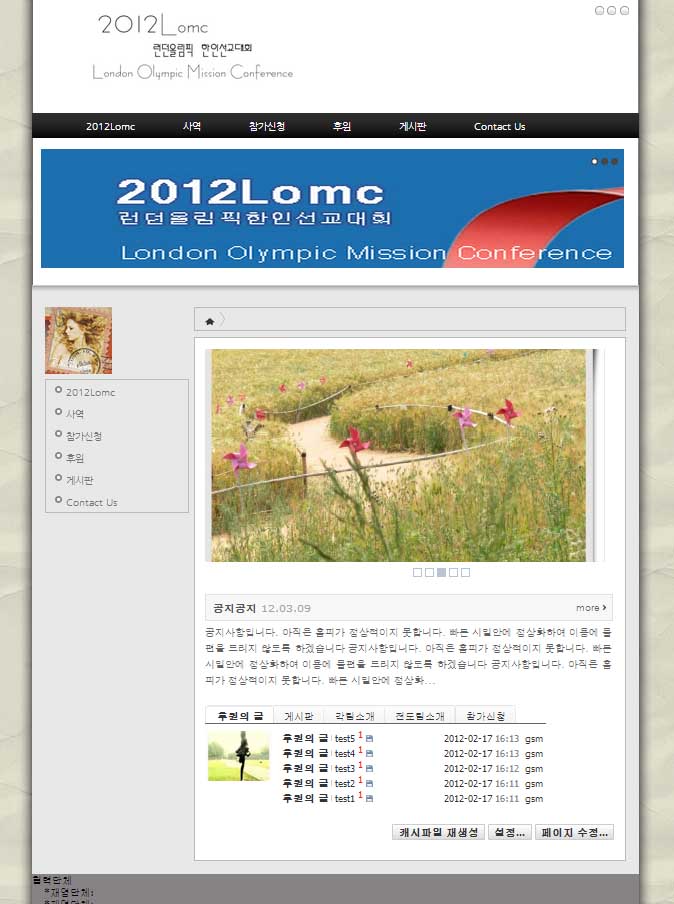
요딴 모습이다.
사용하는 레이아웃은 Dynamic Layout 이고 게시판 스킨(모듈스킨)은 SketchBook5 게시판 스킨 이다.
위에 링크한 내용중 쉬운 설치를 통해서 설치할수 있다.
여기서는 xe설치 완료 후 부터 설명할까 한다.
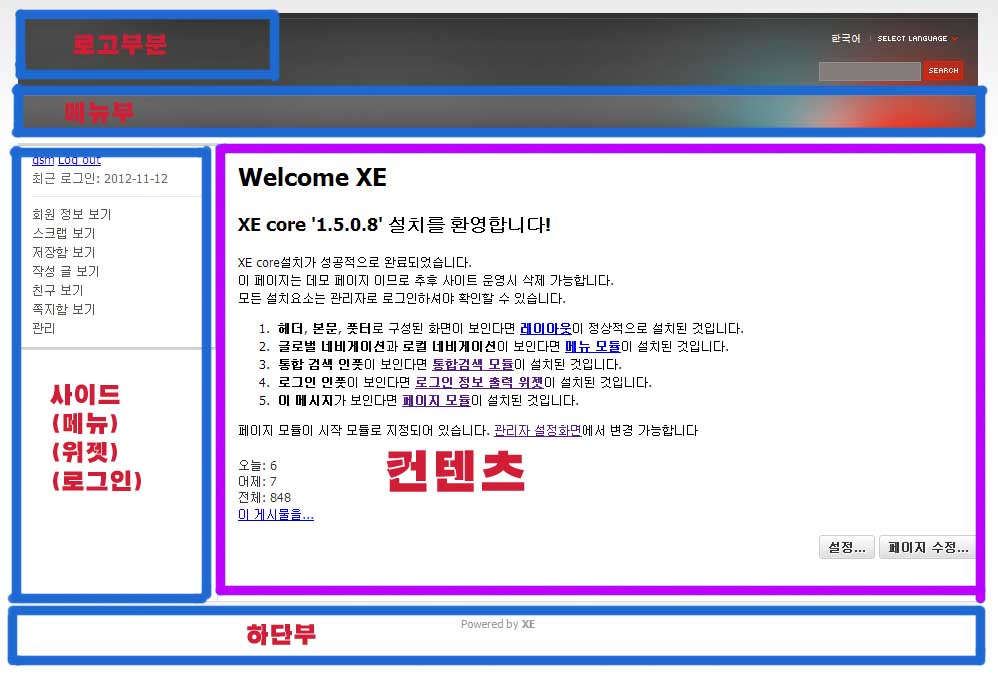
xe설치가 완료 되면 위와 같은 페이지가 보이게 된다. (로그인 안된상태로)
우선 지금 보이는 화면의 구성을 살펴 보자
가운데 컨텐츠부분이다.
컨텐츠라고 하면 홈피에 내용에 해당하는 부분으로
xe에서는 게시판이 오거나 최근 게시물등이 출력되는 "페이지"가 주로 오게된다.
페이지란 것은 xe에선 확장기능 - 설치된 모듈 - 페이지 란 것이 있다.
(1.7버젼에서는 사이트맵에서 메뉴생성시에 페이지를 생성할수 있게 되어 있다. 페이지모듈에선 생성이 안됨)
여기서 말 그대로 가운데 부분에 들어갈 내용을 만들수 있다.
페이지의 타입에는 위젯, 문서, 외부가 있는데 이건 다음에 메인페이지에 최근글이나 공지 최근 갤러리를 달때 좀더 자세하게 설명하겠다.
암튼 컨텐츠는 게시판등이 들어가는 부분이고
컨텐츠부분을 제외하고 나머지 부분전체는 레이아웃에 해당 한다.
다시 말하면 레이아웃에서 로고이미지를 등록하고 메뉴를 넣어주고 하단에 카피라이트를 넣을수도 있고 왼쪽에 로그인이나 최근글 위젯등을 넣을수도 있다는 것이고
이런 모든 설정은 레이아웃에서 하게된다.
지금은 우선 이런 개념만 잡고 가자.
이제 xe에서 뭔가를 하기 위해선 관리자페이지로 들어가야 한다. 위에 xe 접속후 처음 보이는 페이지에서 로그인하면 로그인창 아래부분에
관리가 뜨는데 그걸 클릭하면 관리자 페이지로 들어간다.
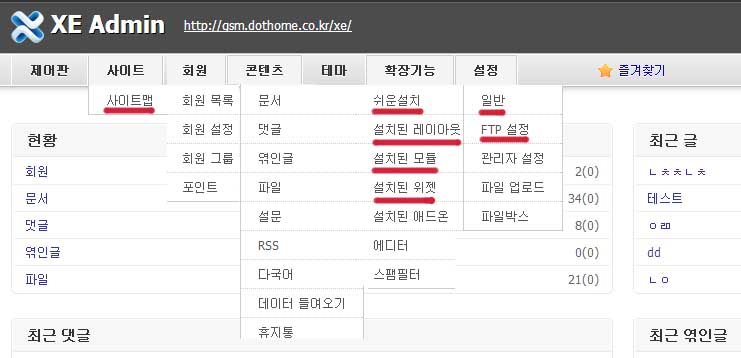
지금 보는 것이 관리자페이지 첫화면 된다.
(1.7버젼과 관리자페이지의 차이가 조금 있다 http://gsm.dothome.co.kr/xe/web/1595 참조)
그중에서 밑줄 친것이 내가 설명할 것들이고 기본적으로 홈피를 만들기 위해 사용해야 할 것들이다.
먼저 각각에 대해 간략히 설명하고 좀더 자세히 알아보기로 하자.
사이트 메뉴에 사이트맵은
말 그대로 메뉴를 만드는 부분이다.
메뉴는 지금 관리자 페이지에서 보는 것처럼
제어판 처럼 하나로된 메뉴를 사용할수도 있고 다른 것들처럼 하위메뉴를 만들어 넣을수도 있다.
회원은
내 홈피에 가입한 회원들의 등급을 관리하거나 가입할때 작성해야 할 것들을 지정할수 있는 부분이다.
콘텐츠는 홈피에서 작성한 게시물이나 댓글들을 관리하는 부분이고
가장 많이 사용되는 것이
확장기능이다.
확장 기능에
쉬운 설치는 앞서 링크건 xe설치편을 봤다면 알겠지만
xe에서 제공하는 레이아웃이나 위젯, 애드온, 모듈등을 설치버튼을 클릭하는 것만으로 내 호스팅에 설치해주는 장치이다.
설치란 표현을 하긴 했지만 정확하게 말하면 ftp로 업로드 하듯 적당한 위치에 업로드 해주는 역활이다.
설치했다고 내 홈피에 어떤 변화가 생기는 것은 아니다. 설치 후 적용하는 작업이 반듯이 필요하다는 의미 이다.
설치된 레이아웃이나 모듈, 위젯은 이런 쉬운 설치나 아님 직접 ftp로 올린 것들이 출력된다.
내가 사용하고자 하는 모듈이 있다면 예를 들어 게시판을 하나 만들고 싶다면
확장기능 - 설치된 모듈 - 게시판 에서 게시판 생성을 클릭해야 한다는 것이다.
설정에 일반 설정에선
여러가지가 있지만 기본적은 홈피에 접속시 젤 처음에 보여줄 페이지나 게시판을 설정할수 있고
파비콘이라고 하는 위쪽에 홈피 이름 앞에 있는 작은 이미지를 등록할수 있는 설정도 있다.
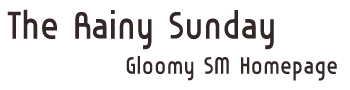
 홈페이지 형식의 자기소개서?
홈페이지 형식의 자기소개서?